A Gyorstelepítés rövid leírását lásd a hátsó borítón.
|
|
|
- Aurél Hajdu
- 9 évvel ezelőtt
- Látták:
Átírás
1 Felhasználói kézikönyv A Gyorstelepítés rövid leírását lásd a hátsó borítón. Környezetünk védelme mindannyiunk érdeke. A Symantec eltávolította a borítót erről a kézikönyvről, hogy csökkentse termékei által okozott környezetterhelést. A kézikönyv újrahasznosított anyagból készült.
2 Norton Internet Security Felhasználói kézikönyv A kézikönyvben leírt szoftverre licencszerződés vonatkozik. A szoftvert csak a licencszerződésben meghatározott feltételeknek megfelelően lehet használni. Dokumentáció verziószáma: 19.0 Copyright 2011 Symantec Corporation. Minden jog fenntartva. A Symantec, a Symantec embléma, a Norton, a SONAR, a LiveUpdate, a Norton AntiSpam, a Norton AntiVirus, a Norton Internet Security, a Norton 360 és a Norton SystemWorks a Symantec Corporation vagy partnerei védjegye, illetve bejegyzett védjegye az Egyesült Államokban és más országokban. A Windows a Microsoft Corporation védjegye. A termék bizonyos részei - Copyright [ ] Glyph & Cog, LLC. Az egyéb nevek tulajdonosaik védjegyei. A dokumentumban említett termék forgalmazása a használatot, másolást, terjesztést, valamint visszafordítást vagy visszafejtést korlátozó licencek alapján történik. A dokumentum részének vagy egészének bármilyen formában történő másolása a Symantec Corporation, illetve az engedély birtokosai előzetes írásos meghatalmazása nélkül tilos. A DOKUMENTÁCIÓ JELEN ÁLLAPOTÁBAN KERÜL NYILVÁNOSSÁGRA. MINDENFAJTA KIFEJEZETT VAGY VÉLELMEZETT FELTÉTEL, SZERZŐDÉSTÉTEL ÉS GARANCIA, BELEÉRTVE A FORGALMAZHATÓSÁGRA, ADOTT CÉLRA VALÓ ALKALMASSÁGRA ÉS FELHASZNÁLHATÓSÁGRA VONATKOZÓ VÉLELMEZETT GARANCIÁT IS, A JOGSZABÁLYOK ÁLTAL MEGENGEDETT MÉRTÉKIG KIZÁRÁSRA KERÜL. A SYMANTEC CORPORATION NEM TEKINTHETŐ FELELŐSNEK A NYÚJTOTT TELJESÍTMÉNNYEL ÉS A FELHASZNÁLÁSSAL KAPCSOLATOS, ELŐRE NEM LÁTHATÓ VAGY KÖVETKEZMÉNYES KÁROKÉRT. A DOKUMENTUMBAN KÖZÖLT INFORMÁCIÓK ELŐZETES ÉRTESÍTÉS NÉLKÜL MEGVÁLTOZHATNAK. Symantec Corporation 350 Ellis Street, Mountain View, CA Az Egyesült Államokban nyomtatva
3 Tartalom 1. fejezet Áttekintés... 5 A Norton Internet Security bemutatása fejezet Telepítés... 7 Mielőtt belekezdene... 7 A Norton Internet Security telepítése... 7 A Norton Internet Security telepítése netbookon... 8 Ha nem jelenik meg a nyitó képernyő fejezet Első lépések A Norton Internet Security elindítása A termék aktiválása A főablak felfedezése Reagálás a rendszer állapotjelzőinek jelzéseire A funkciók védelmi állapotának megfigyelése További információk fejezet Vészhelyzet esetén javasolt teendők A Norton Bootable Recovery Tool használata A Norton Bootable Recovery Tool varázsló letöltése Vevőszolgálati és terméktámogatási megoldások Tárgymutató Gyors telepítés... 26
4 4 Tartalom
5 Áttekintés 1 Ez a fejezet a következő témaköröket tárgyalja: 1 A Norton Internet Security bemutatása A Norton Internet Security bemutatása A Norton Internet Security gyors és könnyű online fenyegetés elleni védelmet nyújt. Megvédi a számítógépét, a hálózatát, az online tevékenységeit és a személyes adatait a napjaink agresszív, gyorslefolyású támadásainak leküzdéséhez kifejlesztett innovatív észlelési technológia használatával. A Norton Internet Security használata mellett az internetes vásárlás, a banki műveletek és a böngészés biztonságosabb, mint valaha. A továbbfejlesztett Norton védelmi rendszer többrétegű biztonsági technológiákat nyújt. Együtt dolgoznak az átfogó védelem biztosítása érdekében, mely észleli és elhárítja a fenyegetéseket, mielőtt árthatnának a számítógépének. A Norton védelmi rendszer anélkül állítja meg a személyes adatok online ellopását, a vírusokat, a hackereket, a botokat, a kémprogramokat, a trójai falovakat és számos egyéb fenyegetést, hogy lelassítaná a programok futását, vagy zavarná a felhasználót.
6 6 Áttekintés A Norton Internet Security bemutatása
7 Telepítés 2 Ez a fejezet a következő témaköröket tárgyalja: 1 Mielőtt belekezdene 1 A Norton Internet Security telepítése 1 A Norton Internet Security telepítése netbookon 1 Ha nem jelenik meg a nyitó képernyő Mielőtt belekezdene w Mielőtt elkezdené, zárjon be minden megnyitott programot a számítógépen, és ellenőrizze, hogy rendelkezik-e internetkapcsolattal. A Norton Internet Security vírusvédelmi programot is tartalmaz. Ha a számítógépre más vírusvédelmi programok vannak telepítve, akkor megjelenik egy párbeszédpanel, mely segítséget nyújt azok eltávolításához. A Symantec azt javasolja, hogy feltétlenül távolítson el minden más vírusvédelmi programot. Kövesse a párbeszédpanelen megjelenő utasításokat. A Norton Internet Security tűzfalprogramot is tartalmaz. Ha a számítógépre másik tűzfalszoftver is telepítve van, a Symantec azt tanácsolja, hogy a telepítési hibák elkerülése érdekében távolítsa el azt. További tájékoztatásért tekintse át a tűzfalprogramhoz mellékelt dokumentációt. Ha a telepítés során tűzfallal kapcsolatos üzenet jelenik meg, a Norton Internet Security által biztosított tűzfal használatához kattintson az Igen gombra. A Norton Internet Security telepítése A Norton Internet Security programot telepítheti a CD-ről vagy letöltött fájlból is.
8 8 Telepítés A Norton Internet Security telepítése netbookon A Norton Internet Security telepítése 1 Válasszon az alábbi lehetőségek közül: 1 Ha CD-ről végzi a telepítést, akkor helyezze a CD-t az optikai meghajtóba. Windows Vista vagy Windows XP rendszeren kattintson a NortonInternet Security telepítése lehetőségre. Windows 7 esetén kattintson Norton telepítésének elindítása, majd a Norton Internet Security telepítése lehetőségre. 1 Ha letöltötte a Norton Internet Security egy példányát, kattintson duplán a letöltött fájlra. 2 A Norton Internet Security telepítési oldalán adja meg a termékkulcsot, ha a program kéri. 3 Kattintson a Telepítési beállítások hivatkozásra, tekintse át a beállításokat, majd kattintson az OK gombra. 4 Kattintson a Felhasználói licencszerződés hivatkozásra, olvassa el a szerződést, majd kattintson a Bezárás lehetőségre. 5 A szerződés elolvasása után kattintson az Elfogadoméstelepítem lehetőségre. A Norton Internet Security telepítése netbookon Ha a Norton Internet Security dobozos példányát vásárolta meg, akkor telepítheti azt egy netbookon vagy más teljesen hordozható számítástechnikai eszközön, amely teljesíti a Norton Internet Security rendszerkövetelményeit. Netbookja nem tartalmaz CD-meghajtót, így a Norton Internet Security fájlt a Norton webhelyéről kell letöltenie. Adja meg a termékkulcsot a Norton Internet Security dobozában található Norton Internet Security telepítési kártyán. A Norton Internet Security telepítése netbookon 1 Keresse fel a következő URL-címet: 2 A képernyő bal oldalán jelölje ki a megvásárolt terméket. 3 Kattintson a LETÖLTÉS gombra 4 Kövesse a képernyőn megjelenő utasításokat 5 Amikor a program kéri, adja meg a termékkulcsot a Norton Internet Security dobozában található Norton Internet Security telepítési kártyán. 6 Kattintson az Elfogadom és telepítem lehetőségre 7 Ha további segítségre van szüksége, keresse fel az alábbi helyet: Ha nem jelenik meg a nyitó képernyő Néha a számítógép CD-meghajtója nem indítja el automatikusan a CD-t. A telepítés indítása a terméket tartalmazó CD-lemezről 1 Az asztalon kattintson duplán a Sajátgép ikonra. 2 A Sajátgép ablakban kattintson duplán a CD-meghajtó ikonjára.
9 Telepítés Ha nem jelenik meg a nyitó képernyő 9 3 A fájllistán kattintson duplán a Start.exe fájlra, majd kattintson a Norton Internet Security telepítése lehetőségre.
10 10 Telepítés Ha nem jelenik meg a nyitó képernyő
11 Első lépések 3 Ez a fejezet a következő témaköröket tárgyalja: 1 A Norton Internet Security elindítása 1 A termék aktiválása 1 A főablak felfedezése 1 Reagálás a rendszer állapotjelzőinek jelzéseire 1 A funkciók védelmi állapotának megfigyelése 1 További információk A Norton Internet Security elindítása Lásd, Reagálás a rendszer állapotjelzőinek jelzéseire, 14. oldal A Norton Internet Security automatikusan védi a számítógépet, amelyre telepítették. Önnek nem kell elindítania a programot ahhoz, hogy gépe védve legyen. A Norton Internet Security bármikor elindítható, és elvégezhetők a beállítások vagy végrehajtható a megelőző karbantartás. A program összes funkciója elérhető a főablakból. A Norton Internet Security elindítása 4 Válasszon az alábbi lehetőségek közül: 1 A Windows értesítési területén kattintson duplán a Norton Internet Security ikonra. 1 A Windows tálcán kattintson a Start>Mindenprogram>NortonInternet Security > Norton Internet Security parancsra.
12 12 Első lépések A termék aktiválása A termék aktiválása Ha a telepítés közben nem aktiválta a terméket, akkor rendszeresen kap majd termékaktiválásra vonatkozó riasztást mindaddig, amíg az aktiválást el nem végzi. w A termék aktiválásával csökkenti a szoftverek jogtalan használatának esélyét, és meggyőződhet arról, hogy eredeti Symantec szoftvert használ-e. A termék aktiválása egy megadott időszakra biztosítja a Norton-termék használatát. A Norton Internet Security használatának folytatásához az előfizetését is megújíthatja. A terméket a megadott időn belül aktiválni kell, ellenkező esetben a termék nem működik. A termék aktiválása közvetlenül a termékaktiválásra vonatkozó riasztás ablakából vagy a főablakból is elvégezhető. A művelet mindössze néhány percet vesz igénybe. A termék aktiválása a riasztási ablakból 1 A riasztás ablakában tegye a következők valamelyikét: 1 Ha megvásárolta a termék előfizetéses verzióját, vagy a termék a megvásárolt számítógépre volt telepítve, válassza az Aktiválás (javasolt) lehetőséget). 1 Ha a termék előfizetését szeretné megújítani, válassza a Megújítás most lehetőséget. A termék aktiválható vagy az előfizetése megújítható bármelyik nem rendszergazdai fiókból is. 2 Kattintson az OK gombra. 3 A termék aktiválásához vagy megújításához kövesse a képernyőn megjelenő utasításokat. 4 A megjelenő ablakban kattintson a Kész gombra. A termék aktiválása a főablakból 1 A Norton Internet Security főablakában tegye a következők valamelyikét: 1 Ha a kereskedelmi forgalomban kapható termék előfizetéses verzióját vásárolta meg, kattintson az Azonnali aktiválás lehetőségre. 1 Ha a számítógépet úgy vásárolta, hogy a termék már telepítve volt a gépen, kattintson az Online aktiválás most lehetőségre. 1 Ha a termék előfizetését szeretné megújítani, válassza a Megújítás lehetőséget. A termék aktiválható vagy az előfizetése megújítható bármelyik nem rendszergazdai fiókból is. 2 A termék aktiválásához vagy az előfizetéshez kövesse a képernyőn megjelenő utasításokat. 3 A megjelenő ablakban kattintson a Kész gombra.
13 Első lépések A főablak felfedezése 13 Az aktiválás során felmerülő problémák Ha nem tud kapcsolatot létesíteni a Symantec kiszolgálóival a termék aktiválásához, akkor először ellenőrizze az internetkapcsolatot. Ezt követően állapítsa meg, hogy használ-e szülői tartalomszűrő szoftvert a számítógépre telepítve, vagy internetszolgáltatóján keresztül, mert ez gátolhatja a kapcsolódást. Ha szülői tartalomszűrő szoftvert használ, problémái adódhatnak a kapcsolat létrehozásával. Ha arra gyanakszik, hogy a szülői tartalomszűrés gátolja a kapcsolódást, akkor változtassa meg a tartalomszűrési beállításokat, hogy azok ne gátolják az aktiválás folyamatát. A beállítások módosításához rendszergazdai jogosultsággal kell bejelentkezni a szülői tartalomszűrő szoftverbe, illetve az internetszolgáltatón keresztül az internetre. Ha proxykiszolgáló segítségével létesít internetkapcsolatot, konfigurálnia kell a proxybeállításokat. A Proxykiszolgáló beállításához lépjen a Norton Internet Security főablakára, majd kattintson a Beállítások>Hálózat>Hálózatbiztonsági beállítások > Proxykiszolgáló > Konfigurálás elemre. A főablak felfedezése A Norton Internet Security elindulása után a főablak nyílik meg. A főablak hozzáférést nyújt a Norton Internet Security összes funkciójához, lehetőségéhez, a súgóhoz és a támogatáshoz. A főablak használata Lásd, A Norton Internet Security elindítása, 11. oldal 1 Indítsa el a Norton Internet Security programot. 2 A főablak felső részén kattintson a megtekinteni kívánt hivatkozásra. A következő lehetőségek közül választhat: Beállítások Lehetővé teszi a számítógép-, a hálózat-, a webes és az általános beállítások megtekintését. Teljesítmény Lehetővé teszi, hogy megnézze és figyelje a rendszer aktivitását. Visszajelzés Visszajelzést küldhet a Norton-termékkel kapcsolatos tapasztalatairól. Account Lehetővé teszi, hogy egyetlen helyről kezelje az összes Norton-termékadatot. Támogatás Lehetővé teszi a Norton Súgóközpont, a támogatás, a termékismertetők, az új verzió keresése, a felhasználói licencszerződés, az előfizetés állapota és a Norton Internet Security névjegyadatai elérését.
14 14 Első lépések Reagálás a rendszer állapotjelzőinek jelzéseire 3 Az ablak közepén kattintson a megtekinteni kívánt lehetőségre. Az alábbi lehetőségek közül választhat: Vizsgálat Segítségével számítógép-vizsgálat, elismertségen alapuló vizsgálat vagy Facebook-vizsgálat futtatható. LiveUpdate Lehetővé teszi a Norton Internet Security legújabb leírás- és programfrissítéseinek beszerzését. Speciális Segítségével megnézhető a Norton Internet Security összes szolgáltatása. 4 A főablak alsó részén kattintson a megismerni kívánt beállításra. A következő lehetőségek közül választhat: Tevékenységi térkép A segítségével hozzáférhet a kiberbűnözés gócpontjait tartalmazó világtérképhez és a legfrissebb fenyegetésekhez. Norton Management Lehetővé teszi az összes eszközön lévő Norton-termékek kezelését egy helyről. Norton Mobile Security Lehetővé teszi a Norton Mobile Security letöltését az Android rendszerű eszközére. Online Family A segítségével beállíthatja a Norton Online Familyt, amelynek segítségével figyelemmel követheti gyermekei internetes tevékenységét. Safe Web Segítségével ellenőrizheti a webhelyek biztonságát, illetve Safe Web-keresést hajthat végre. Online biztonsági mentés A segítségével beállíthatja a Online biztonsági mentés fiókot, vagy elérheti az online biztonsági mentés állapotát. w Ezen lehetőségek a Norton Internet Security bizonyos verzióinál nem állnak rendelkezésre. Ilyen esetekben ezt a lehetőséget nem lehet elérni. Reagálás a rendszer állapotjelzőinek jelzéseire A Norton Internet Security a számítógép védelmének általános állapotát Rendszerállapotként jeleníti meg a főablak tetején. Amikor a Rendszerállapot figyelmet igényel vagy veszélyben van, a megfelelő művelet elvégzésével növelheti a Rendszerállapot védelmének szintjét. A védelem a számítógépre telepített
15 Első lépések A funkciók védelmi állapotának megfigyelése 15 programoktól függ. A védelem növelése érdekében frissítse a telepített programokat. A Rendszerállapot állapotjelző a következő állapotokat jeleníti meg: Biztonságos Azt jelzi, hogy a számítógép és a tevékenységek biztonságban vannak a fenyegetésekkel és kockázatokkal szemben. Figyelem Azt jelzi, hogy a számítógép és a tevékenységek figyelmet igényelnek. Végezze el a megfelelő műveletet a védelmi szint javítása érdekében. Kockázat Azt jelzi, hogy a számítógép és a tevékenységek kockázatnak vannak kitéve. Azonnal tegye meg a szükséges lépéseket a védelmi szint javítása érdekében. A Rendszerállapot állapotjelzőkre vonatkozó válaszlépését közvetlenül a főablakból is elindíthatja. A Rendszerállapot jelzők kezelése a főablakból 1 A Norton Internet Security főablakának alsó részén kattintson a Javításmost elemre. 2 Kövesse a képernyőn megjelenő utasításokat. A funkciók védelmi állapotának megfigyelése A Norton Internet Security főablaka egy védelmi központként is működik. A főablakból hozzáférhet a legfőbb funkciókhoz, és figyelemmel kísérheti a számítógép teljesítményét. Időnként előfordulhat, hogy egy lehetőséget ki szeretne kapcsolni bizonyos okok miatt. Azonban ekkor a rendszer állapota Figyelem vagy Veszélyben állapotra módosul. Ilyen esetekben mellőzheti egy adott funkció védelmi állapotát, hogy fenntartsa a rendszer jó általános állapotát. Például, ha ki akarja kapcsolni a Böngészővédelmet egy bizonyos időre, de a rendszert Biztonságos állapotban szeretné tartani. Ebben az esetben mellőzheti a Böngészővédelem védelmi állapotát, majd kikapcsolhatja a funkciót. Amikor mellőzi egy adott funkció védelmi állapotát, az nem befolyásolja az általános Rendszerállapotot. A mellőzőtt funkció védelmi állapotát bármikor megfigyelheti. Kizárólag azon kiválasztott funkciók védelmi állapotát mellőzheti vagy figyelheti meg, melyek elérhetőek a főablakban. A funkciók a következők: 1 Vírusok elleni védelem 1 Kémprogramkereső
16 16 Első lépések További információk 1 SONAR védelem 1 Intelligens tűzfal 1 Behatolásmegelőzés 1 védelem 1 Böngészővédelem 1 Biztonságos böngészés A funkciók védelmi állapotának megfigyelése 1 A Norton Internet Security főablakában kattintson a Speciális lehetőségre. 2 A megjelenő ablakban vigye az egér mutatóját a szolgáltatás nevére. 3 A megjelenő előugró ablakban tegye a következők valamelyikét: 1 Ha szeretné mellőzni egy olyan fukció állapotát, mely befolyásolja a számítógép általános állapotát, akkor kattintson a Mellőzés lehetőségre. 1 A mellőzőtt funkció védelmi állapotának megfigyeléséhez kattintson a Felügyelet lehetőségre. További információk A súgó használata A termékdokumentáció segítséget nyújt a Norton Internet Security használatához. A szükséges információk megtalálhatók a számítógépen és a Symantec weboldalán. A Súgó a Norton termék minden pontjáról elérhető. A súgó olyan információkra mutató hivatkozásokat tartalmaz, melyek segítséget nyújtanak az elvégezni kívánt feladatokhoz. Az online súgó az összes termékfunkció ismertetését tartalmazza. Hozzáférés a súgóhoz 1 A főablak tetején kattintson a Támogatás gombra. 2 A legördülő listában kattintson a Súgó lehetőségre. Súgótémakör nyomtatása 1 A Súgó ablakban kattintson a Nyomtató ikonra. 2 Kattintson az OK gombra. A Symantec weboldal elérése A Symantec webhelye a termékből és böngésző segítségével egyaránt elérhető. A Symantec webhelyének elérése a böngészőprogramból 1 Nyissa meg a webböngészőt. 2 Keresse fel a következő oldalt:
17 Vészhelyzet esetén javasolt teendők 4 Ez a fejezet a következő témaköröket tárgyalja: 1 A Norton Bootable Recovery Tool használata 1 A Norton Bootable Recovery Tool varázsló letöltése A Norton Bootable Recovery Tool használata Ha a Norton-termék telepítése nem sikerült, a Norton Bootable Recovery Tool megvizsgálja és eltávolítja a sikeres telepítést megakadályozó biztonsági fenyegetéseket. Ha számítógépe fertőzött, és nem tudja elindítani a Windows operációs rendszert, a Norton Bootable Recovery Tool segítségével eltávolíthatja a fenyegetéseket, és visszaállíthatja a számítógépet. w A Norton Bootable Recovery Tool a megvásárolt termék CD lemezén található. A termék CD lemezét helyreállító adathordozóként használhatja. A Norton Bootable Recovery Tool használatához a megvásárolt Norton-termék termékkulcsa szükséges. Ha a Norton Internet Security próbaverzióját használja, a Norton Bootable Recovery Tool használatához szükséges termékkulcs beszerzéséhez létre kell hoznia egy Norton Account-fiókot. A Norton Bootable Recovery Tool használata 1 Helyezze be a helyreállító adathordozót, és indítsa el a számítógépet a helyreállító adathordozóról. A helyreállító adathordozó lehet egy Norton Bootable Recovery Tool CD, DVD, USB-kulcs, illetve a termék CD lemeze. 2 Olvassa el a Norton Licencszerződés szövegét, adja meg a termékkulcsot, majd kattintson az Elfogadom gombra. Ha nem QWERTY billentyűzetet használ, a termékkulcs megadásához válassza a Virtuális billentyűzet szolgáltatást. 3 A Norton Bootable Recovery Tool ablakban kattintson a Norton Speciális helyreállító vizsgálat beállításra. 4 Kattintson a Vizsgálat indítása gombra. 5 A vizsgálat befejezését követően távolítsa el a helyreállító adathordozót a meghajtóból vagy az USB-portról, és indítsa újra a számítógépet.
18 18 Vészhelyzet esetén javasolt teendők A Norton Bootable Recovery Tool varázsló letöltése A Norton Bootable Recovery Tool varázsló letöltése Ha a Norton-termék telepítése nem sikerült, letöltheti a Norton Bootable Recovery Tool varázslót. Ez az egyszerűen használható varázsló használható Norton Bootable Recovery Tool létrehozására egy CD-n, DVD-n vagy USB-kulcson. A Norton Bootable Recovery Tool segítségével vizsgálhatja meg a számítógépet, és távolíthatja el a sikeres telepítést megakadályozó biztonsági fenyegetéseket. w Javasoljuk, hogy töltse le és telepítse a Norton Bootable Recovery Tool varázslót olyan számítógépen, amelyen semmilyen biztonsági fenyegetés nem található, és hozza létre a Norton Bootable Recovery Tool eszközt. Ha a Norton Bootable Recovery Tool eszközt egy vírussal fertőzött számítógépen hozza létre, akkor jó esély van rá, hogy a helyreállító CD, DVD vagy USB-kulcs is fertőzött lesz. A Norton Bootable Recovery Tool használatához a megvásárolt Norton-termék termékkulcsa szükséges. Ha a Norton Internet Security próbaverzióját használja, a Norton Bootable Recovery Tool használatához szükséges termékkulcs beszerzéséhez létre kell hoznia egy Norton Account-fiókot. A Norton Bootable Recovery Tool varázsló letöltéséhez az alábbi lehetőségek közül választhat: 1 A Start menüből 1 A Norton támogatási webhelyéről A Norton Bootable Recovery Tool varázsló letöltése a Start menüből 1 A Windows-tálcán végezze el az alábbi műveletek egyikét: 1 Windows XP rendszerben kattintson a Start > Programok > Norton Internet Security > Norton Recovery Tools parancsra. 1 Windows Vista vagy Windows 7 rendszerben kattintson a Start > Minden program>nortoninternetsecurity>nortonrecoverytools parancsra. 2 Kövesse a képernyőn megjelenő utasításokat. A Norton Bootable Recovery Tool varázsló letöltése az internetről 1 Nyissa meg a webböngészőt, és keresse fel a következő weboldalt: 2 Kövesse a képernyőn megjelenő utasításokat. A Norton Bootable Recovery Tool varázsló letöltése a Norton Internet Security termékből 1 A Norton Internet Security főablakában kattintson a Vizsgálat lehetőségre. 2 A Számítógép-vizsgálat panelen tegye a következők egyikét: 1 Kattintson a Gyorsvizsgálat lehetőségre. 1 Kattintson a Teljes rendszervizsgálat lehetőségre. 3 A vizsgálati ablak alján, a Ha úgy gondolja, hogy további kockázatok állnak fenn lehetőség mellett menjen a kattintson ide hivatkozásra. 4 A Norton helyreállító eszközök weboldalon kattintson A Norton Bootable Recovery Tool letöltése lehetőségre. 5 Kövesse a képernyőn megjelenő utasításokat.
19 Vevőszolgálati és terméktámogatási megoldások A támogatás bemutatása w Ha megvásárolta a Norton Internet Security szoftvert, a támogatást elérheti a terméken belülről. A nyújtott támogatás terméktől vagy nyelvtől függően változhat. A Norton automatikus javítás elérése Ez a szolgáltatás a Norton 360, a Norton Internet Security és a Norton AntiVirus esetén vehető igénybe. w A Norton automatikus javítás tartalmazza az általános hibák automatikus felismerésére és elhárítására szolgáló eszközöket. Ezenkívül megoldásokat kereshet vagy egyszerűen igénybe vehet támogatást telefonon keresztül, valamint csevegésben vagy ben. A támogatás térségenként eltérő módon áll rendelkezésre. Egyes országokban normál telefon- és internethasználati díjat számíthatnak fel. A támogatás minden részlete a következő címen érhető el: A Norton automatikus javítás elérése 1 A termék főablakában kattintson a Támogatás lehetőségre. 2 A legördülő listában kattintson a Támogatás elemre. Az önkiszolgáló súgó bemutatása A Symantec webhelyén meglelheti a válaszokat az ügyfelek által leggyakrabban feltett kérdésekre. A webhely lehetőséget nyújt a következőkre: 1 Segítséget kaphat az előfizetéssel, letöltéssel, termékaktiválással, illetve az egyéb, nem technikai jellegű problémákkal kapcsolatban. 1 Technikai jellegű többek között a Norton termék telepítésével, beállításával vagy hibáinak elhárításával kapcsolatos problémákhoz kapcsolódó információkat kereshet a támogatási forrásokban.
20 20 Vevőszolgálati és terméktámogatási megoldások Kapcsolatfelvétel a támogatással 1 Tájékozódhat a legújabb vírusfenyegetésekről, és beszerezheti a legfrissebb eltávolító eszközöket. A Symantec támogatási webhelye a következő címen érhető el: Válasszon országot, hogy elérje a vevőszolgálatot, a műszaki támogatást és a kémprogramokra és vírusokra vonatkozó súgót. Kapcsolatfelvétel a támogatással w Az Önkiszolgáló súgó mellett Ön csevegés segítségével, ben vagy telefonon keresztül is felveheti a kapcsolatot egy támogatási szakemberrel. A támogatás térségenként eltérő módon áll rendelkezésre. Egyes országokban normál telefon- és internethasználati díjat számíthatnak fel. A támogatás minden részlete a következő címen érhető el: A következő szakasz az igénybe vehető támogatási lehetőségeket ismerteti. Csevegés Valós idejű beszélgetést jelent a támogatási képviselővel. Bonyolultabb technikai problémák esetén azt is megteheti, hogy távoli hozzáférést engedélyez a támogatási szakértő számára, hogy így oldja meg a problémát. A csevegés útján nyújtott támogatás a Virus and Spyware Solution nevű szolgáltatás kivételével ingyenes. A webhelyen feltett kérdéseire ben is választ kaphat. Az ben nyújtott támogatás válaszideje hosszabb, mint a csevegés vagy a telefonos támogatás esetén. Az ben nyújtott támogatás ingyenes. Telefon A támogatási szakemberekkel telefonon is kapcsolatba léphet. A támogatási szakemberekkel történő kapcsolatfelvételhez látogasson el a Symantec támogatási webhelyére, melynek címe: Először az online támogatás jelenik meg, majd megjelennek a kapcsolatfelvételi lehetőségek is, amelyek közül szabadon választhat. Támogatási szabályzat A Symantec javasolja, hogy mindig a termék legújabb verzióját használja, mivel ez tartalmazza az új és továbbfejlesztett funkciókat, melyek magasabb szintű védelmet biztosítanak a biztonsági fenyegetésekkel szemben. A régebbi verziókhoz legalább 2 éves ingyenes támogatás jár. A termékekkel kapcsolatos
21 Vevőszolgálati és terméktámogatási megoldások Az előfizetés naprakészen tartása 21 műszaki információkhoz azonban továbbra is hozzájuthat az alábbi terméktámogatási webhelyen keresztül: A Symantec fenntartja magának a jogot, hogy előzetes értesítés nélkül megváltoztassa támogatási szabályzatát. A támogatási szabályzat aktuális verziója a következő URL-címen tekinthető meg: Az előfizetés naprakészen tartása Az előfizetés időtartama termékenként eltérő lehet. A folyamatos védelem fenntartása érdekében az előfizetést naprakészen kell tartania. Ha nem újítja meg az előfizetést, akkor nem tudja beszerezni a frissítéseket, és a szoftver sem fog működni. Ha a LiveUpdate szolgáltatást röviddel az előfizetési időszak lejárta előtt futtatja, a program figyelmeztet az előfizetés névleges díj ellenében történő megújítására. Előfizetése megújításához kövesse a képernyőn megjelenő utasításokat. Ha megújítja az előfizetést, a leírásfrissítések és új termékfunkciók elérhetők lesznek az előfizetés időtartama alatt. Ne feledje, hogy ezen időszak alatt bővítheti, módosíthatja és eltávolíthatja a termékfunkciókat. Nemzetközi vevőszolgálat és terméktámogatás ClubNorton A nemzetközi vevőszolgálat és a terméktámogatási lehetőségek országonkét eltérőek. Ha szeretné felvenni a kapcsolatot az egyik vevőszolgálatunkkal, lépjen az alábbi webhelyre, és ott adja meg a kívánt nyelvet. ClubNorton, az internetes biztonság komplett központja. A Symantec azt szeretné, hogy Norton-ügyfélként biztonságosnak, kellemesnek és hatékonynak érezze a számítógép használatát. Legyen szó akár saját pénzügyeinek, online vásárlásainak vagy legfrissebb digitális képeinek a barátokkal és családjával való megosztásáról, a ClubNorton mindezt kellemessé teszi. Célunk a megfelelő eszközök és információk következetes átadása annak érdekében, hogy számítógépei naprakészek legyenek. További tájékoztatásért látogasson el a következő URL-címre, és az Ország/régió kiválasztása legördülő listából válasszon országot vagy régiót: A ClubNorton weboldalon egy rendszeresen frissített cikktár, szójegyzék, Norton-fórumok és a Norton Frissítési központ található. Emellett az alábbi hasznos hivatkozások is a weboldalon találhatók:
22 22 Vevőszolgálati és terméktámogatási megoldások ClubNorton 1 Symantec Security Check 1 Előfizetési hibaelhárítás 1 Otthoni és otthoni irodai biztonsági havi jelentés 1 Kézikönyvek 1 Termékfrissítések 1 Termékfrissítések 1 Rendelés állapota 1 Visszatérítések 1 Árengedmények
23 Tárgymutató Szimbólumok Önkiszolgáló súgó 19 B biztonságiállapot-jelző megtekintés 15 C CD termék telepítése innen 8 ClubNorton biztonsági tippek 21 E előfizetés megőrzés 21 F főablak beállítások 13 funkciók 13 internet 14 Norton Account 13 speciális 14 súgó és támogatás 13 számítógép 14 támogatás 13 Visszajelzés 13 H hírlevél 21 M Műszaki támogatás a Norton Internet Security programhoz 16 a Symantectől 16 N Névjegy Norton Internet Security 5 Norton Bootable Recovery Tool használat 17 Norton Bootable Recovery Tool varázsló letöltés 18 Norton Internet Security aktiválás 12 főablak 13 ikon 11 indítás 11 R Rendszer állapotjelzőinek jelzései reagálás 14 S Súgó hozzáférés 16 nyomtatás 16 Symantec webhelye 16 elérés a böngészőből 16 SZ számítógép védelmi állapot 15
24 24 Tárgymutató T Támogatás kapcsolatfelvétel 20 nemzetközi vevőszolgálat 21 Önkiszolgáló súgó 19 Telefon 20 támogatás Norton automatikus javítás 19 Támogatási szabályzat 20 telepítés CD-ről 7 letöltött fájlból 7 problémák 8, utasítások 7 termékaktiválás eljárás 12 hibaelhárítás 13 riasztások 12 termékaktiválási problémák 13 V Vizsgálatok Norton Bootable Recovery Tool 17
25
26 Gyors telepítés A Norton Internet Security a megújítható szolgáltatási időszak alatt védelmi frissítésekkel és új termékfunkciókkal egészíthető ki. A szolgáltatás feljogosítja Önt, hogy az első telepítéskor kezdődő szolgáltatási időszak alatt egyetlen számítógépen vagy megadott számú számítógépen a terméket szabadon használja. Ha Ön elfogadja a következő oldalon megtekinthető Symantec-licencszerződést, akkor a megújítható szolgáltatás keretében a szolgáltatási időszak alatt hozzáférhet a védelmi frissítésekhez és az új termékfunkciókhoz: A szolgáltatási időszak alatt bővítheti, módosíthatja és eltávolíthatja a termékfunkciókat. Mielőtt elkezdené, zárjon be minden megnyitott programot a számítógépen, és ellenőrizze, hogy rendelkezik-e internetkapcsolattal. A Norton Internet Security telepítése A Norton Internet Security telepíthető CD-lemezről vagy letöltött fájlból is. A Norton Internet Security telepítése 1 Válasszon az alábbi lehetőségek közül: Ha CD-ről végzi a telepítést, akkor helyezze a CD-t az optikai meghajtóba. Windows Vista vagy Windows XP rendszeren kattintson a Norton Internet Security telepítése lehetőségre. Windows 7 esetén kattintson Norton telepítésének elindítása, majd a Norton Internet Security telepítése lehetőségre. Ha letöltötte a Norton Internet Security egy példányát, kattintson duplán a letöltött fájlra. 2 A Norton Internet Security telepítési oldalán adja meg a termékkulcsot. 3 Kattintson a Telepítési beállítások hivatkozásra, tekintse át a beállításokat, majd kattintson az OK gombra. 4 Kattintson a Felhasználói licencszerződés hivatkozására, és olvassa el a szerződést. 5 A szerződés elolvasása után kattintson az Elfogadom és telepítem lehetőségre. A Symantec Norton termékei megvédik az ügyfeleket a hagyományos fenyegetésektől a vírusirtóval, a kéretlen levelek elleni védelemmel és a kémprogramok elleni védelemmel. Védenek a botok ellen, drive-by letöltések ellen,és felismerik a személyes adatok ellopását,valamint nem foglalnak le sok rendszer-erőforrást. Ezenfelül a Symantec olyan szolgáltatásokat is nyújt,mint az online biztonsági mentés és a számítógép finomhangolása, valamint megbízható forrása a család online biztonságának. További információkért válasszon egyet az alábbi hivatkozások közül: Vírusirtó Kéretlenlevél-szűrés Kémprogramok elleni védelem Online biztonsági mentés Copyright 2011 Symantec Corporation. Minden jog fenntartva. A Symantec, a Norton és a Norton-embléma a Symantec Corporation és leányvállalatai védjegye vagy bejegyzett védjegye az Amerikai Egyesült Államokban és más országokban. Az egyéb nevek a megfelelő tulajdonosok védjegyei. PN:
A Gyorstelepítés rövid leírását lásd a hátsó borítón.
 Felhasználói kézikönyv A Gyorstelepítés rövid leírását lásd a hátsó borítón. Környezetünk védelme mindannyiunk érdeke. A Symantec eltávolította a borítót erről a kézikönyvről, hogy csökkentse termékei
Felhasználói kézikönyv A Gyorstelepítés rövid leírását lásd a hátsó borítón. Környezetünk védelme mindannyiunk érdeke. A Symantec eltávolította a borítót erről a kézikönyvről, hogy csökkentse termékei
A Gyorstelepítés rövid leírását lásd a hátsó borítón.
 Felhasználói kézikönyv A Gyorstelepítés rövid leírását lásd a hátsó borítón. Környezetünk védelme mindannyiunk érdeke. A Symantec eltávolította a borítót erről a kézikönyvről, hogy csökkentse termékei
Felhasználói kézikönyv A Gyorstelepítés rövid leírását lásd a hátsó borítón. Környezetünk védelme mindannyiunk érdeke. A Symantec eltávolította a borítót erről a kézikönyvről, hogy csökkentse termékei
Norton Internet Security
 TM Norton Internet Security Online Felhasználói kézikönyv A Gyorstelepítés rövid leírását lásd a hátsó borítón. Környezetünk védelme mindannyiunk érdeke. A Symantec eltávolította a borítót erről a kézikönyvről,
TM Norton Internet Security Online Felhasználói kézikönyv A Gyorstelepítés rövid leírását lásd a hátsó borítón. Környezetünk védelme mindannyiunk érdeke. A Symantec eltávolította a borítót erről a kézikönyvről,
A Gyorstelepítés rövid leírását lásd a hátsó borítón.
 TM Norton AntiVirus Online Felhasználói kézikönyv A Gyorstelepítés rövid leírását lásd a hátsó borítón. Környezetünk védelme mindannyiunk érdeke. A Symantec eltávolította a borítót erről a kézikönyvről,
TM Norton AntiVirus Online Felhasználói kézikönyv A Gyorstelepítés rövid leírását lásd a hátsó borítón. Környezetünk védelme mindannyiunk érdeke. A Symantec eltávolította a borítót erről a kézikönyvről,
A Gyorstelepítés rövid leírását lásd a hátsó borítón.
 Felhasználói kézikönyv A Gyorstelepítés rövid leírását lásd a hátsó borítón. Mindenki másnál több felhasználót védünk a legtöbb online fenyegetéssel szemben. Környezetünk védelme mindannyiunk érdeke. A
Felhasználói kézikönyv A Gyorstelepítés rövid leírását lásd a hátsó borítón. Mindenki másnál több felhasználót védünk a legtöbb online fenyegetéssel szemben. Környezetünk védelme mindannyiunk érdeke. A
Felhasználói kézikönyv
 Felhasználói kézikönyv Környezetünk védelme mindannyiunk érdeke. A Symantec eltávolította a borítót erről a kézikönyvről, hogy csökkentse termékei által okozott környezetterhelést. A kézikönyv újrahasznosított
Felhasználói kézikönyv Környezetünk védelme mindannyiunk érdeke. A Symantec eltávolította a borítót erről a kézikönyvről, hogy csökkentse termékei által okozott környezetterhelést. A kézikönyv újrahasznosított
Felhasználói kézikönyv
 Felhasználói kézikönyv Mindenki másnál több felhasználót védünk a legtöbb online fenyegetéssel szemben. Környezetünk védelme mindannyiunk érdeke. A Symantec eltávolította a borítót erről a kézikönyvről,
Felhasználói kézikönyv Mindenki másnál több felhasználót védünk a legtöbb online fenyegetéssel szemben. Környezetünk védelme mindannyiunk érdeke. A Symantec eltávolította a borítót erről a kézikönyvről,
Felhasználói kézikönyv
 Felhasználói kézikönyv Környezetünk védelme mindannyiunk érdeke. A Symantec eltávolította a borítót erről a kézikönyvről, hogy csökkentse termékei által okozott környezetterhelést. A kézikönyv újrahasznosított
Felhasználói kézikönyv Környezetünk védelme mindannyiunk érdeke. A Symantec eltávolította a borítót erről a kézikönyvről, hogy csökkentse termékei által okozott környezetterhelést. A kézikönyv újrahasznosított
Norton Internet Security
 TM Norton Internet Security Felhasználói kézikönyv A Gyorstelepítés rövid leírását lásd a hátsó borítón. Környezetünk védelme mindannyiunk érdeke. A Symantec eltávolította a borítót erről a kézikönyvről,
TM Norton Internet Security Felhasználói kézikönyv A Gyorstelepítés rövid leírását lásd a hátsó borítón. Környezetünk védelme mindannyiunk érdeke. A Symantec eltávolította a borítót erről a kézikönyvről,
A Gyorstelepítés rövid leírását lásd a hátsó borítón.
 Felhasználói kézikönyv A Gyorstelepítés rövid leírását lásd a hátsó borítón. Mindenki másnál több felhasználót védünk a legtöbb online fenyegetéssel szemben. Környezetünk védelme mindannyiunk érdeke. A
Felhasználói kézikönyv A Gyorstelepítés rövid leírását lásd a hátsó borítón. Mindenki másnál több felhasználót védünk a legtöbb online fenyegetéssel szemben. Környezetünk védelme mindannyiunk érdeke. A
A Gyorstelepítés rövid leírását lásd a hátsó borítón.
 Norton TM AntiVirus Felhasználói kézikönyv A Gyorstelepítés rövid leírását lásd a hátsó borítón. Környezetünk védelme mindannyiunk érdeke. A Symantec eltávolította a borítót erről a kézikönyvről, hogy
Norton TM AntiVirus Felhasználói kézikönyv A Gyorstelepítés rövid leírását lásd a hátsó borítón. Környezetünk védelme mindannyiunk érdeke. A Symantec eltávolította a borítót erről a kézikönyvről, hogy
A Gyorstelepítés rövid leírását lásd a hátsó borítón.
 Felhasználói kézikönyv A Gyorstelepítés rövid leírását lásd a hátsó borítón. Mindenki másnál több felhasználót védünk a legtöbb online fenyegetéssel szemben. Környezetünk védelme mindannyiunk érdeke. A
Felhasználói kézikönyv A Gyorstelepítés rövid leírását lásd a hátsó borítón. Mindenki másnál több felhasználót védünk a legtöbb online fenyegetéssel szemben. Környezetünk védelme mindannyiunk érdeke. A
A Gyorstelepítés rövid leírását lásd a hátsó borítón.
 Felhasználói kézikönyv A Gyorstelepítés rövid leírását lásd a hátsó borítón. Mindenki másnál több felhasználót védünk a legtöbb online fenyegetéssel szemben. Környezetünk védelme mindannyiunk érdeke. A
Felhasználói kézikönyv A Gyorstelepítés rövid leírását lásd a hátsó borítón. Mindenki másnál több felhasználót védünk a legtöbb online fenyegetéssel szemben. Környezetünk védelme mindannyiunk érdeke. A
A Gyorstelepítés rövid leírását lásd a hátsó borítón.
 Felhasználói kézikönyv A Gyorstelepítés rövid leírását lásd a hátsó borítón. Környezetünk védelme mindannyiunk érdeke. A Symantec eltávolította a borítót erről a kézikönyvről, hogy csökkentse termékei
Felhasználói kézikönyv A Gyorstelepítés rövid leírását lásd a hátsó borítón. Környezetünk védelme mindannyiunk érdeke. A Symantec eltávolította a borítót erről a kézikönyvről, hogy csökkentse termékei
Felhasználói kézikönyv
 Felhasználói kézikönyv Mindenki másnál több felhasználót védünk a legtöbb online fenyegetéssel szemben. Környezetünk védelme mindannyiunk érdeke. A Symantec eltávolította a borítót erről a kézikönyvről,
Felhasználói kézikönyv Mindenki másnál több felhasználót védünk a legtöbb online fenyegetéssel szemben. Környezetünk védelme mindannyiunk érdeke. A Symantec eltávolította a borítót erről a kézikönyvről,
A Gyorstelepítés rövid leírását lásd a hátsó borítón.
 Felhasználói kézikönyv A Gyorstelepítés rövid leírását lásd a hátsó borítón. Mindenki másnál több felhasználót védünk a legtöbb online fenyegetéssel szemben. Környezetünk védelme mindannyiunk érdeke. A
Felhasználói kézikönyv A Gyorstelepítés rövid leírását lásd a hátsó borítón. Mindenki másnál több felhasználót védünk a legtöbb online fenyegetéssel szemben. Környezetünk védelme mindannyiunk érdeke. A
A Gyorstelepítés rövid leírását lásd a hátsó borítón.
 Felhasználói kézikönyv A Gyorstelepítés rövid leírását lásd a hátsó borítón. Mindenki másnál több felhasználót védünk a legtöbb online fenyegetéssel szemben. Környezetünk védelme mindannyiunk érdeke. A
Felhasználói kézikönyv A Gyorstelepítés rövid leírását lásd a hátsó borítón. Mindenki másnál több felhasználót védünk a legtöbb online fenyegetéssel szemben. Környezetünk védelme mindannyiunk érdeke. A
Felhasználói kézikönyv
 Felhasználói kézikönyv Norton Internet Security Online Felhasználói kézikönyv A kézikönyvben leírt szoftverre licencszerződés vonatkozik, és a szoftver csak az abban leírt feltételeknek megfelelően lehet
Felhasználói kézikönyv Norton Internet Security Online Felhasználói kézikönyv A kézikönyvben leírt szoftverre licencszerződés vonatkozik, és a szoftver csak az abban leírt feltételeknek megfelelően lehet
Felhasználói kézikönyv
 Felhasználói kézikönyv Környezetünk védelme mindannyiunk érdeke. A Symantec eltávolította a borítót erről a kézikönyvről, hogy csökkentse termékei által okozott környezetterhelést. A kézikönyv újrahasznosított
Felhasználói kézikönyv Környezetünk védelme mindannyiunk érdeke. A Symantec eltávolította a borítót erről a kézikönyvről, hogy csökkentse termékei által okozott környezetterhelést. A kézikönyv újrahasznosított
Felhasználói kézikönyv
 Felhasználói kézikönyv Mindenki másnál több felhasználót védünk a legtöbb online fenyegetéssel szemben. Környezetünk védelme mindannyiunk érdeke. A Symantec eltávolította a borítót erről a kézikönyvről,
Felhasználói kézikönyv Mindenki másnál több felhasználót védünk a legtöbb online fenyegetéssel szemben. Környezetünk védelme mindannyiunk érdeke. A Symantec eltávolította a borítót erről a kézikönyvről,
Felhasználói kézikönyv
 Felhasználói kézikönyv Mindenki másnál több felhasználót védünk a legtöbb online fenyegetéssel szemben. Környezetünk védelme mindannyiunk érdeke. A Symantec eltávolította a borítót erről a kézikönyvről,
Felhasználói kézikönyv Mindenki másnál több felhasználót védünk a legtöbb online fenyegetéssel szemben. Környezetünk védelme mindannyiunk érdeke. A Symantec eltávolította a borítót erről a kézikönyvről,
A Gyorstelepítés rövid leírását lásd a hátsó borítón.
 Felhasználói kézikönyv A Gyorstelepítés rövid leírását lásd a hátsó borítón. Mindenki másnál több felhasználót védünk a legtöbb online fenyegetéssel szemben. Környezetünk védelme mindannyiunk érdeke. A
Felhasználói kézikönyv A Gyorstelepítés rövid leírását lásd a hátsó borítón. Mindenki másnál több felhasználót védünk a legtöbb online fenyegetéssel szemben. Környezetünk védelme mindannyiunk érdeke. A
Felhasználói kézikönyv
 Felhasználói kézikönyv Mindenki másnál több felhasználót védünk a legtöbb online fenyegetéssel szemben. Környezetünk védelme mindannyiunk érdeke. A Symantec eltávolította a borítót erről a kézikönyvről,
Felhasználói kézikönyv Mindenki másnál több felhasználót védünk a legtöbb online fenyegetéssel szemben. Környezetünk védelme mindannyiunk érdeke. A Symantec eltávolította a borítót erről a kézikönyvről,
A Gyorstelepítés rövid leírását lásd a hátsó borítón.
 Felhasználói kézikönyv A Gyorstelepítés rövid leírását lásd a hátsó borítón. Környezetünk védelme mindannyiunk érdeke. A Symantec eltávolította a borítót erről a kézikönyvről, hogy csökkentse termékei
Felhasználói kézikönyv A Gyorstelepítés rövid leírását lásd a hátsó borítón. Környezetünk védelme mindannyiunk érdeke. A Symantec eltávolította a borítót erről a kézikönyvről, hogy csökkentse termékei
A Gyorstelepítés rövid leírását lásd a hátsó borítón.
 Felhasználói kézikönyv A Gyorstelepítés rövid leírását lásd a hátsó borítón. Mindenki másnál több felhasználót védünk a legtöbb online fenyegetéssel szemben. Környezetünk védelme mindannyiunk érdeke. A
Felhasználói kézikönyv A Gyorstelepítés rövid leírását lásd a hátsó borítón. Mindenki másnál több felhasználót védünk a legtöbb online fenyegetéssel szemben. Környezetünk védelme mindannyiunk érdeke. A
Felhasználói kézikönyv
 Felhasználói kézikönyv Mindenki másnál több felhasználót védünk a legtöbb online fenyegetéssel szemben. Környezetünk védelme mindannyiunk érdeke. A Symantec eltávolította a borítót erről a kézikönyvről,
Felhasználói kézikönyv Mindenki másnál több felhasználót védünk a legtöbb online fenyegetéssel szemben. Környezetünk védelme mindannyiunk érdeke. A Symantec eltávolította a borítót erről a kézikönyvről,
A Gyorstelepítés rövid leírását lásd a hátsó borítón.
 Norton 360TM Felhasználói kézikönyv A Gyorstelepítés rövid leírását lásd a hátsó borítón. Környezetünk védelme mindannyiunk érdeke. A Symantec eltávolította a borítót erről a kézikönyvről, hogy csökkentse
Norton 360TM Felhasználói kézikönyv A Gyorstelepítés rövid leírását lásd a hátsó borítón. Környezetünk védelme mindannyiunk érdeke. A Symantec eltávolította a borítót erről a kézikönyvről, hogy csökkentse
A Gyorstelepítés rövid leírását lásd a hátsó borítón.
 Felhasználói kézikönyv A Gyorstelepítés rövid leírását lásd a hátsó borítón. Mindenki másnál több felhasználót védünk a legtöbb online fenyegetéssel szemben. Környezetünk védelme mindannyiunk érdeke. A
Felhasználói kézikönyv A Gyorstelepítés rövid leírását lásd a hátsó borítón. Mindenki másnál több felhasználót védünk a legtöbb online fenyegetéssel szemben. Környezetünk védelme mindannyiunk érdeke. A
A Gyorstelepítés rövid leírását lásd a hátsó borítón.
 Felhasználói kézikönyv A Gyorstelepítés rövid leírását lásd a hátsó borítón. Mindenki másnál több felhasználót védünk a legtöbb online fenyegetéssel szemben. Környezetünk védelme mindannyiunk érdeke. A
Felhasználói kézikönyv A Gyorstelepítés rövid leírását lásd a hátsó borítón. Mindenki másnál több felhasználót védünk a legtöbb online fenyegetéssel szemben. Környezetünk védelme mindannyiunk érdeke. A
A Gyorstelepítés rövid leírását lásd a hátsó borítón.
 Felhasználói kézikönyv A Gyorstelepítés rövid leírását lásd a hátsó borítón. Mindenki másnál több felhasználót védünk a legtöbb online fenyegetéssel szemben. Környezetünk védelme mindannyiunk érdeke. A
Felhasználói kézikönyv A Gyorstelepítés rövid leírását lásd a hátsó borítón. Mindenki másnál több felhasználót védünk a legtöbb online fenyegetéssel szemben. Környezetünk védelme mindannyiunk érdeke. A
A Gyorstelepítés rövid leírását lásd a hátsó borítón.
 Felhasználói kézikönyv A Gyorstelepítés rövid leírását lásd a hátsó borítón. Mindenki másnál több felhasználót védünk a legtöbb online fenyegetéssel szemben. Környezetünk védelme mindannyiunk érdeke. A
Felhasználói kézikönyv A Gyorstelepítés rövid leírását lásd a hátsó borítón. Mindenki másnál több felhasználót védünk a legtöbb online fenyegetéssel szemben. Környezetünk védelme mindannyiunk érdeke. A
A Gyorstelepítés rövid leírását lásd a hátsó borítón.
 Felhasználói kézikönyv A Gyorstelepítés rövid leírását lásd a hátsó borítón. Mindenki másnál több felhasználót védünk a legtöbb online fenyegetéssel szemben. Környezetünk védelme mindannyiunk érdeke. A
Felhasználói kézikönyv A Gyorstelepítés rövid leírását lásd a hátsó borítón. Mindenki másnál több felhasználót védünk a legtöbb online fenyegetéssel szemben. Környezetünk védelme mindannyiunk érdeke. A
Felhasználói kézikönyv
 Felhasználói kézikönyv Mindenki másnál több felhasználót védünk a legtöbb online fenyegetéssel szemben. Környezetünk védelme mindannyiunk érdeke. A Symantec eltávolította a borítót erről a kézikönyvről,
Felhasználói kézikönyv Mindenki másnál több felhasználót védünk a legtöbb online fenyegetéssel szemben. Környezetünk védelme mindannyiunk érdeke. A Symantec eltávolította a borítót erről a kézikönyvről,
Felhasználói kézikönyv
 Felhasználói kézikönyv Norton AntiVirus Felhasználói kézikönyv A kézikönyvben leírt szoftverre licencszerződés vonatkozik, és a szoftver csak az abban leírt feltételeknek megfelelően lehet használni. Dokumentáció
Felhasználói kézikönyv Norton AntiVirus Felhasználói kézikönyv A kézikönyvben leírt szoftverre licencszerződés vonatkozik, és a szoftver csak az abban leírt feltételeknek megfelelően lehet használni. Dokumentáció
Felhasználói kézikönyv
 Felhasználói kézikönyv Mindenki másnál több felhasználót védünk a legtöbb online fenyegetéssel szemben. Környezetünk védelme mindannyiunk érdeke. A Symantec eltávolította a borítót erről a kézikönyvről,
Felhasználói kézikönyv Mindenki másnál több felhasználót védünk a legtöbb online fenyegetéssel szemben. Környezetünk védelme mindannyiunk érdeke. A Symantec eltávolította a borítót erről a kézikönyvről,
Felhasználói kézikönyv
 Felhasználói kézikönyv Norton Internet Security Felhasználói kézikönyv A kézikönyvben leírt szoftverre licencszerződés vonatkozik, és a szoftver csak az abban leírt feltételeknek megfelelően lehet használni.
Felhasználói kézikönyv Norton Internet Security Felhasználói kézikönyv A kézikönyvben leírt szoftverre licencszerződés vonatkozik, és a szoftver csak az abban leírt feltételeknek megfelelően lehet használni.
A Gyorstelepítés rövid leírását lásd a hátsó borítón.
 Felhasználói kézikönyv A Gyorstelepítés rövid leírását lásd a hátsó borítón. Mindenki másnál több felhasználót védünk a legtöbb online fenyegetéssel szemben. Környezetünk védelme mindannyiunk érdeke. A
Felhasználói kézikönyv A Gyorstelepítés rövid leírását lásd a hátsó borítón. Mindenki másnál több felhasználót védünk a legtöbb online fenyegetéssel szemben. Környezetünk védelme mindannyiunk érdeke. A
A Gyorstelepítés rövid leírását lásd a hátsó borítón.
 Felhasználói kézikönyv A Gyorstelepítés rövid leírását lásd a hátsó borítón. Mindenki másnál több felhasználót védünk a legtöbb online fenyegetéssel szemben. Környezetünk védelme mindannyiunk érdeke. A
Felhasználói kézikönyv A Gyorstelepítés rövid leírását lásd a hátsó borítón. Mindenki másnál több felhasználót védünk a legtöbb online fenyegetéssel szemben. Környezetünk védelme mindannyiunk érdeke. A
Felhasználói kézikönyv
 Felhasználói kézikönyv Norton 360 felhasználói kézikönyv Dokumentáció verziószáma: 1.0 Copyright 2007 Symantec Corporation. Minden jog fenntartva. A FAR 12.212 szakaszai szerint a licenc által lefedett
Felhasználói kézikönyv Norton 360 felhasználói kézikönyv Dokumentáció verziószáma: 1.0 Copyright 2007 Symantec Corporation. Minden jog fenntartva. A FAR 12.212 szakaszai szerint a licenc által lefedett
Felhasználói kézikönyv
 Felhasználói kézikönyv Norton 360 Online Felhasználói kézikönyv Dokumentáció verziószáma: 2.0 Copyright 2008 Symantec Corporation. Minden jog fenntartva. A FAR 12.212 szakaszai szerint a licenc által lefedett
Felhasználói kézikönyv Norton 360 Online Felhasználói kézikönyv Dokumentáció verziószáma: 2.0 Copyright 2008 Symantec Corporation. Minden jog fenntartva. A FAR 12.212 szakaszai szerint a licenc által lefedett
Felhasználói kézikönyv
 Felhasználói kézikönyv Norton 360 Felhasználói kézikönyv Dokumentáció verziószáma: 2.0 Copyright 2008 Symantec Corporation. Minden jog fenntartva. A FAR 12.212 szakaszai szerint a licenc által lefedett
Felhasználói kézikönyv Norton 360 Felhasználói kézikönyv Dokumentáció verziószáma: 2.0 Copyright 2008 Symantec Corporation. Minden jog fenntartva. A FAR 12.212 szakaszai szerint a licenc által lefedett
Felhasználói kézikönyv
 Felhasználói kézikönyv Norton 360 Online Felhasználói kézikönyv Dokumentáció verziószáma: 2.0 Copyright 2008 Symantec Corporation. Minden jog fenntartva. A FAR 12.212 szakaszai szerint a licenc által lefedett
Felhasználói kézikönyv Norton 360 Online Felhasználói kézikönyv Dokumentáció verziószáma: 2.0 Copyright 2008 Symantec Corporation. Minden jog fenntartva. A FAR 12.212 szakaszai szerint a licenc által lefedett
A CA-42 adatkommunikációs kábel gyors telepítési útmutatója
 A CA-42 adatkommunikációs kábel gyors telepítési útmutatója 9234594 2. kiadás A Nokia, a Nokia Connecting People és a Pop-Port a Nokia Corporation bejegyzett védjegyei. Copyright 2005 Nokia. Minden jog
A CA-42 adatkommunikációs kábel gyors telepítési útmutatója 9234594 2. kiadás A Nokia, a Nokia Connecting People és a Pop-Port a Nokia Corporation bejegyzett védjegyei. Copyright 2005 Nokia. Minden jog
Felhasználói kézikönyv
 Felhasználói kézikönyv Norton 360 felhasználói kézikönyv Dokumentáció verziószáma: 1.0 Copyright 2007 Symantec Corporation. Minden jog fenntartva. A FAR 12.212 szakaszai szerint a licenc által lefedett
Felhasználói kézikönyv Norton 360 felhasználói kézikönyv Dokumentáció verziószáma: 1.0 Copyright 2007 Symantec Corporation. Minden jog fenntartva. A FAR 12.212 szakaszai szerint a licenc által lefedett
Felhasználói kézikönyv
 Felhasználói kézikönyv Norton AntiVirus felhasználói kézikönyv Dokumentáció verziószáma: 14.0 Copyright 2006 Symantec Corporation. Minden jog fenntartva. A FAR 12.212 szakaszai szerint a licenc által lefedett
Felhasználói kézikönyv Norton AntiVirus felhasználói kézikönyv Dokumentáció verziószáma: 14.0 Copyright 2006 Symantec Corporation. Minden jog fenntartva. A FAR 12.212 szakaszai szerint a licenc által lefedett
Norton. AntiVirus. Termékismertető
 Norton TM AntiVirus Termékismertető Környezetünk védelme mindannyiunk érdeke. A Symantec eltávolította a borítót erről a kézikönyvről, hogy csökkentse termékei által okozott környezetterhelést. A kézikönyv
Norton TM AntiVirus Termékismertető Környezetünk védelme mindannyiunk érdeke. A Symantec eltávolította a borítót erről a kézikönyvről, hogy csökkentse termékei által okozott környezetterhelést. A kézikönyv
Protection Service for Business. Az első lépések Windows-számítógépeken
 Protection Service for Business Az első lépések Windows-számítógépeken Rendszerkövetelmények Rendszerkövetelmények Támogatott operációs rendszerek Microsoft Windows 7, Windows 8 és Vista Windows-munkaállomások
Protection Service for Business Az első lépések Windows-számítógépeken Rendszerkövetelmények Rendszerkövetelmények Támogatott operációs rendszerek Microsoft Windows 7, Windows 8 és Vista Windows-munkaállomások
Norton Security. Termékismertető
 Norton Security Termékismertető Környezetünk védelme mindannyiunk érdeke. A Symantec eltávolította a borítót erről a kézikönyvről, hogy csökkentse termékei által okozott környezetterhelést. A kézikönyv
Norton Security Termékismertető Környezetünk védelme mindannyiunk érdeke. A Symantec eltávolította a borítót erről a kézikönyvről, hogy csökkentse termékei által okozott környezetterhelést. A kézikönyv
1 Rendszerkövetelmények
 1 Rendszerkövetelmények 1.1 Operációs rendszer Az i-deal2 ajánlatadó alkalmazás a Microsoft.Net és Click Once technológiáin alapul. Ezek használatához legalább Microsoft Windows XP SP2 (Szervízcsomag 2),
1 Rendszerkövetelmények 1.1 Operációs rendszer Az i-deal2 ajánlatadó alkalmazás a Microsoft.Net és Click Once technológiáin alapul. Ezek használatához legalább Microsoft Windows XP SP2 (Szervízcsomag 2),
F-Secure Biztonsági megoldás. Az első lépések Windows-számítógépeken
 F-Secure Biztonsági megoldás Az első lépések Windows-számítógépeken Rendszerkövetelmények Rendszerkövetelmények Támogatott operációs rendszerek Microsoft Windows 7, Windows 8 és Vista Windows-munkaállomások
F-Secure Biztonsági megoldás Az első lépések Windows-számítógépeken Rendszerkövetelmények Rendszerkövetelmények Támogatott operációs rendszerek Microsoft Windows 7, Windows 8 és Vista Windows-munkaállomások
Általános nyomtató meghajtó útmutató
 Általános nyomtató meghajtó útmutató Brother Universal Printer Driver (BR-Script3) Brother Mono Universal Printer Driver (PCL) Brother Universal Printer Driver (Inkjet) B verzió HUN 1 Áttekintés 1 A Brother
Általános nyomtató meghajtó útmutató Brother Universal Printer Driver (BR-Script3) Brother Mono Universal Printer Driver (PCL) Brother Universal Printer Driver (Inkjet) B verzió HUN 1 Áttekintés 1 A Brother
Norton Family. 1. lépés: Felhasználói fiók beállítása gyermeke számára
 Norton Family TM Getting Started 1. lépés: Felhasználói fiók beállítása gyermeke számára A Norton Family használatához először szokásos felhasználói fiókokat kell létrehozni a gyereknek minden általa használt
Norton Family TM Getting Started 1. lépés: Felhasználói fiók beállítása gyermeke számára A Norton Family használatához először szokásos felhasználói fiókokat kell létrehozni a gyereknek minden általa használt
Norton Internet Security Termékismertető
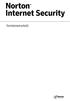 Termékismertető Norton Internet Security Termékismertető A kézikönyvben leírt szoftverre licencszerződés vonatkozik. A szoftvert csak a licencszerződésben meghatározott feltételeknek megfelelően lehet
Termékismertető Norton Internet Security Termékismertető A kézikönyvben leírt szoftverre licencszerződés vonatkozik. A szoftvert csak a licencszerződésben meghatározott feltételeknek megfelelően lehet
Samsung Universal Print Driver Felhasználói útmutató
 Samsung Universal Print Driver Felhasználói útmutató képzelje el a lehetőségeket Szerzői jog 2009 Samsung Electronics Co., Ltd. Minden jog fenntartva. Ez a felügyeleti útmutató csak tájékoztató célt szolgál.
Samsung Universal Print Driver Felhasználói útmutató képzelje el a lehetőségeket Szerzői jog 2009 Samsung Electronics Co., Ltd. Minden jog fenntartva. Ez a felügyeleti útmutató csak tájékoztató célt szolgál.
Felhasználói kézikönyv
 Felhasználói kézikönyv Norton Internet Security 2006 Felhasználói kézikönyv A 9,0-s programverzió dokumentációja Copyright 2005 Symantec Corporation. Minden jog fenntartva. A Symantec, a Symantec embléma,
Felhasználói kézikönyv Norton Internet Security 2006 Felhasználói kézikönyv A 9,0-s programverzió dokumentációja Copyright 2005 Symantec Corporation. Minden jog fenntartva. A Symantec, a Symantec embléma,
Digitális fényképezőgép Szoftver útmutató
 EPSON Digitális fényképezőgép / Digitális fényképezőgép Szoftver útmutató Minden jog fenntartva. Jelen kézikönyv a SEIKO EPSON CORPORATION előzetes írásbeli engedélye nélkül sem részben sem egészben nem
EPSON Digitális fényképezőgép / Digitális fényképezőgép Szoftver útmutató Minden jog fenntartva. Jelen kézikönyv a SEIKO EPSON CORPORATION előzetes írásbeli engedélye nélkül sem részben sem egészben nem
Windows 8.1 frissítés, részletes útmutató
 Windows 8.1 frissítés, részletes útmutató A Windows 8.1 telepítése és frissítése A BIOS, illetve alkalmazások és illesztőprogramok frissítése, valamint a Windows Update futtatása A telepítés típusának
Windows 8.1 frissítés, részletes útmutató A Windows 8.1 telepítése és frissítése A BIOS, illetve alkalmazások és illesztőprogramok frissítése, valamint a Windows Update futtatása A telepítés típusának
Bluetooth párosítás. Felhasználói útmutató
 Bluetooth párosítás Felhasználói útmutató Copyright 2012 Hewlett-Packard Development Company, L.P. A Microsoft, a Windows és a Windows Vista a Microsoft Corporation az Egyesült Államokban bejegyzett védjegyei.
Bluetooth párosítás Felhasználói útmutató Copyright 2012 Hewlett-Packard Development Company, L.P. A Microsoft, a Windows és a Windows Vista a Microsoft Corporation az Egyesült Államokban bejegyzett védjegyei.
Windows Vista /Windows 7 Telepítési útmutató
 Lézeres nyomtató sorozat Windows Vista / 7 Telepítési útmutató A nyomtató használata előtt állítsa be a nyomtató hardverét és telepítse az illesztőprogramot. A megfelelő telepítési és beállítási útmutatásért
Lézeres nyomtató sorozat Windows Vista / 7 Telepítési útmutató A nyomtató használata előtt állítsa be a nyomtató hardverét és telepítse az illesztőprogramot. A megfelelő telepítési és beállítási útmutatásért
Bluetooth párosítás. Felhasználói útmutató
 Bluetooth párosítás Felhasználói útmutató Copyright 2012, 2016 HP Development Company, L.P. A Microsoft, a Windows és a Windows Vista a Microsoft Corporation az Egyesült Államokban bejegyzett védjegyei.
Bluetooth párosítás Felhasználói útmutató Copyright 2012, 2016 HP Development Company, L.P. A Microsoft, a Windows és a Windows Vista a Microsoft Corporation az Egyesült Államokban bejegyzett védjegyei.
A Novitax ügyviteli programrendszer első telepítése
 Telepítő fájl letöltése honlapunkról A Novitax ügyviteli programrendszer első telepítése A honlapunkon (www.novitax.hu) található telepítő fájlt (novitax2007-setup.exe) le kell tölteni a számítógép egy
Telepítő fájl letöltése honlapunkról A Novitax ügyviteli programrendszer első telepítése A honlapunkon (www.novitax.hu) található telepítő fájlt (novitax2007-setup.exe) le kell tölteni a számítógép egy
OTOsuite. Telepítési útmutató. Magyar
 OTOsuite Telepítési útmutató Magyar Ez a dokumentum leírja miképp telepítse az OTOsuite szoftvert DVD-ről, pendrive-ról vagy tömörített fájlból. Rendszerkövetelmények 1,5 GHz processzor vagy gyorsabb (ajánlott:
OTOsuite Telepítési útmutató Magyar Ez a dokumentum leírja miképp telepítse az OTOsuite szoftvert DVD-ről, pendrive-ról vagy tömörített fájlból. Rendszerkövetelmények 1,5 GHz processzor vagy gyorsabb (ajánlott:
Norton Security biztonsági mentéssel
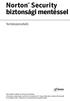 TM Norton Security biztonsági mentéssel Termékismertető Környezetünk védelme mindannyiunk érdeke. A Symantec eltávolította a borítót erről a kézikönyvről, hogy csökkentse termékei által okozott környezetterhelést.
TM Norton Security biztonsági mentéssel Termékismertető Környezetünk védelme mindannyiunk érdeke. A Symantec eltávolította a borítót erről a kézikönyvről, hogy csökkentse termékei által okozott környezetterhelést.
CIB Internet Bank asztali alkalmazás Hasznos tippek a telepítéshez és a használathoz Windows operációs rendszer esetén
 CIB Internet Bank asztali alkalmazás Hasznos tippek a telepítéshez és a használathoz Windows operációs rendszer esetén A CIB Internet Bankba való webes felületen keresztül történő belépés az Oracle által
CIB Internet Bank asztali alkalmazás Hasznos tippek a telepítéshez és a használathoz Windows operációs rendszer esetén A CIB Internet Bankba való webes felületen keresztül történő belépés az Oracle által
Microsoft Windows 7 / Vista / XP / 2000 / Home Server / NT4 (SP6) Rövid útmutató
 Microsoft Windows 7 / Vista / XP / 2000 / Home Server / NT4 (SP6) Rövid útmutató Az ESET NOD32 Antivirus csúcsminőségű védelmet biztosít számítógépének a kártékony kódokkal szemben. A ThreatSense technológián
Microsoft Windows 7 / Vista / XP / 2000 / Home Server / NT4 (SP6) Rövid útmutató Az ESET NOD32 Antivirus csúcsminőségű védelmet biztosít számítógépének a kártékony kódokkal szemben. A ThreatSense technológián
Diva 852 ISDN T/A. Gyorstelepítési útmutató. www.eicon.com
 Diva 852 ISDN T/A Gyorstelepítési útmutató www.eicon.com Tartalom Bevezetés... 2 Jelzõlámpák... 2 Kábelek csatlakoztatása... 2 Telepítés Windows 98 alatt... 3 Telepítés Windows Me alatt... 4 Telepítés
Diva 852 ISDN T/A Gyorstelepítési útmutató www.eicon.com Tartalom Bevezetés... 2 Jelzõlámpák... 2 Kábelek csatlakoztatása... 2 Telepítés Windows 98 alatt... 3 Telepítés Windows Me alatt... 4 Telepítés
Szoftverfrissítés Felhasználói útmutató
 Szoftverfrissítés Felhasználói útmutató Copyright 2007 Hewlett-Packard Development Company, L.P. A Windows elnevezés a Microsoft Corporation Amerikai Egyesült Államokban bejegyzett kereskedelmi védjegye.
Szoftverfrissítés Felhasználói útmutató Copyright 2007 Hewlett-Packard Development Company, L.P. A Windows elnevezés a Microsoft Corporation Amerikai Egyesült Államokban bejegyzett kereskedelmi védjegye.
ESET CYBER SECURITY PRO for Mac Rövid útmutató. Ide kattintva letöltheti a dokumentum legújabb verzióját
 ESET CYBER SECURITY PRO for Mac Rövid útmutató Ide kattintva letöltheti a dokumentum legújabb verzióját ESET Cyber Security Pro csúcsminőségű védelmet biztosít számítógépének a kártékony kódokkal szemben.
ESET CYBER SECURITY PRO for Mac Rövid útmutató Ide kattintva letöltheti a dokumentum legújabb verzióját ESET Cyber Security Pro csúcsminőségű védelmet biztosít számítógépének a kártékony kódokkal szemben.
Memeo Instant Backup Rövid útmutató. 1. lépés: Hozza létre ingyenes Memeo fiókját. 2. lépés: Csatlakoztassa a tárolóeszközt a számítógéphez
 Bevezetés A Memeo Instant Backup egyszerű biztonsági másolási megoldás, mely nagy segítséget nyújt a bonyolult digitális világban. A Memeo Instant Backup automatikus módon, folyamatosan biztonsági másolatot
Bevezetés A Memeo Instant Backup egyszerű biztonsági másolási megoldás, mely nagy segítséget nyújt a bonyolult digitális világban. A Memeo Instant Backup automatikus módon, folyamatosan biztonsági másolatot
Norton 360TM. Termékismertető
 Norton 360TM Termékismertető Norton 360 Termékismertető A kézikönyvben leírt szoftverre licencszerződés vonatkozik. A szoftvert csak a licencszerződésben meghatározott feltételeknek megfelelően lehet használni.
Norton 360TM Termékismertető Norton 360 Termékismertető A kézikönyvben leírt szoftverre licencszerződés vonatkozik. A szoftvert csak a licencszerződésben meghatározott feltételeknek megfelelően lehet használni.
Telepítési útmutató a SMART Notebook 10 SP1 szoftverhez
 Tisztelt Felhasználó! Telepítési útmutató a SMART Notebook 10 SP1 szoftverhez Ezt a dokumentációt abból a célból hoztuk létre, hogy segítse Önt a telepítés során. Kövesse az alábbi lépéseket, és a telepítés
Tisztelt Felhasználó! Telepítési útmutató a SMART Notebook 10 SP1 szoftverhez Ezt a dokumentációt abból a célból hoztuk létre, hogy segítse Önt a telepítés során. Kövesse az alábbi lépéseket, és a telepítés
3 A hálózati kamera beállítása LAN hálózaton keresztül
 Hikvision IP kamera Gyorsindítási útmutató 3 A hálózati kamera beállítása LAN hálózaton keresztül Megjegyzés: A kezelő tudomásul veszi, hogy a kamera internetes vezérlése hálózati biztonsági kockázatokkal
Hikvision IP kamera Gyorsindítási útmutató 3 A hálózati kamera beállítása LAN hálózaton keresztül Megjegyzés: A kezelő tudomásul veszi, hogy a kamera internetes vezérlése hálózati biztonsági kockázatokkal
Telepítési útmutató a SMART Notebook 10.6 oktatói szoftverhez
 Telepítési útmutató a SMART Notebook 10.6 oktatói szoftverhez Tisztelt Felhasználó! Ezt a dokumentációt abból a célból hoztuk létre, hogy segítse Önt a telepítés során. Kövesse az alábbi lépéseket, és
Telepítési útmutató a SMART Notebook 10.6 oktatói szoftverhez Tisztelt Felhasználó! Ezt a dokumentációt abból a célból hoztuk létre, hogy segítse Önt a telepítés során. Kövesse az alábbi lépéseket, és
Telepítési megjegyzések Windows 7 és Windows Server 2008 R2 felhasználók részére
 FONTOS: Telepítési megjegyzések Windows 7 és Windows Server 2008 R2 felhasználók részére Sajnálattal értesítjük, hogy a készülékkel együtt szállított CD vagy DVD lemezen található automata telepítőprogramok
FONTOS: Telepítési megjegyzések Windows 7 és Windows Server 2008 R2 felhasználók részére Sajnálattal értesítjük, hogy a készülékkel együtt szállított CD vagy DVD lemezen található automata telepítőprogramok
FELHASZNÁLÓI ÚTMUTATÓ. A MODEM SETUP for Nokia 6510 PROGRAMCSOMAGHOZ. Copyright Nokia Corporation 2002. Minden jog fenntartva.
 FELHASZNÁLÓI ÚTMUTATÓ A MODEM SETUP for Nokia 6510 PROGRAMCSOMAGHOZ Copyright Nokia Corporation 2002. Minden jog fenntartva. Tartalom 1. BEVEZETÉS...1 2. A MODEM SETUP FOR NOKIA 6510 TELEPÍTÉSE...1 3.
FELHASZNÁLÓI ÚTMUTATÓ A MODEM SETUP for Nokia 6510 PROGRAMCSOMAGHOZ Copyright Nokia Corporation 2002. Minden jog fenntartva. Tartalom 1. BEVEZETÉS...1 2. A MODEM SETUP FOR NOKIA 6510 TELEPÍTÉSE...1 3.
Protection Service for Business. Az első lépések Android-készülékeken
 Protection Service for Business Az első lépések Android-készülékeken Protection Service for Business az első lépések Ez az útmutató ismerteti a PSB Mobile Security telepítését és konfigurálását Android-eszközökön.
Protection Service for Business Az első lépések Android-készülékeken Protection Service for Business az első lépések Ez az útmutató ismerteti a PSB Mobile Security telepítését és konfigurálását Android-eszközökön.
A telepítési útmutató tartalma
 1 A telepítési útmutató tartalma 3 Kompatibilitás és rendszerkövetelmények A telepítési folyamat röviden 4 A telepítés indítása 5 Adatbáziskezelő beállítása / telepítése 8 Telepítési módozatok 11 Az ENSO
1 A telepítési útmutató tartalma 3 Kompatibilitás és rendszerkövetelmények A telepítési folyamat röviden 4 A telepítés indítása 5 Adatbáziskezelő beállítása / telepítése 8 Telepítési módozatok 11 Az ENSO
Az Evolut Főkönyv program telepítési és beállítási útmutatója v2.0
 Az Evolut Főkönyv program telepítési és beállítási útmutatója v2.0 Az Ön letölthető fájl tartalmazza az Evolut Főkönyv 2013. program telepítőjét. A jelen leírás olyan telepítésre vonatkozik, amikor Ön
Az Evolut Főkönyv program telepítési és beállítási útmutatója v2.0 Az Ön letölthető fájl tartalmazza az Evolut Főkönyv 2013. program telepítőjét. A jelen leírás olyan telepítésre vonatkozik, amikor Ön
Útmutató a Renault Media Nav Evolution Toolbox alkalmazáshoz 2018 végi eszköz
 Útmutató a Renault Media Nav Evolution Toolbox alkalmazáshoz 2018 végi eszköz Útmutató a Renault Media Nav Evolution Toolbox alkalmazáshoz A navigációs rendszer térképeit a Renault Media Nav Evolution
Útmutató a Renault Media Nav Evolution Toolbox alkalmazáshoz 2018 végi eszköz Útmutató a Renault Media Nav Evolution Toolbox alkalmazáshoz A navigációs rendszer térképeit a Renault Media Nav Evolution
Microsoft Windows 7 / Vista / XP / 2000 / Home Server. Rövid útmutató
 Microsoft Windows 7 / Vista / XP / 2000 / Home Server Rövid útmutató Az ESET Smart Security csúcsminőségű védelmet biztosít számítógépének a kártékony kódokkal szemben. A ThreatSense technológián alapuló
Microsoft Windows 7 / Vista / XP / 2000 / Home Server Rövid útmutató Az ESET Smart Security csúcsminőségű védelmet biztosít számítógépének a kártékony kódokkal szemben. A ThreatSense technológián alapuló
telepítési útmutató K&H Bank Zrt.
 K&H Bank Zrt. 1095 Budapest, Lechner Ödön fasor 9. telefon: (06 1) 328 9000 fax: (06 1) 328 9696 Budapest 1851 www.kh.hu bank@kh.hu telepítési útmutató K&H e-bank Budapest, 2015. március 09. K&H e-bank
K&H Bank Zrt. 1095 Budapest, Lechner Ödön fasor 9. telefon: (06 1) 328 9000 fax: (06 1) 328 9696 Budapest 1851 www.kh.hu bank@kh.hu telepítési útmutató K&H e-bank Budapest, 2015. március 09. K&H e-bank
SDX Professional 1.0 Telepítési leírás
 SDX Professional 1.0 Telepítési leírás Készült: 2003. július 21. Utolsó módosítás időpontja: 2004. szeptember 22. E-Group Magyarország Rt. Tartalomjegyzék 1. Bevezetés...3 2. Hardver és szoftver követelmények...3
SDX Professional 1.0 Telepítési leírás Készült: 2003. július 21. Utolsó módosítás időpontja: 2004. szeptember 22. E-Group Magyarország Rt. Tartalomjegyzék 1. Bevezetés...3 2. Hardver és szoftver követelmények...3
Útmutató: DAVIE4 tanúsítvány. Dátum : 2/2/2016. FAM DAVIE ügyfélszolgálat
 Útmutató: DAVIE4 tanúsítvány Cím : Útmutató: DAVIE4 tanúsítvány Dátum : 2/2/2016 Szerző : FAM DAVIE ügyfélszolgálat 0 1 1 Tárgymutató 1 TÁRGYMUTATÓ... 2 2 A DAVIE4 TANÚSÍTVÁNY TELEPÍTÉSÉNEK HÁTTERE...
Útmutató: DAVIE4 tanúsítvány Cím : Útmutató: DAVIE4 tanúsítvány Dátum : 2/2/2016 Szerző : FAM DAVIE ügyfélszolgálat 0 1 1 Tárgymutató 1 TÁRGYMUTATÓ... 2 2 A DAVIE4 TANÚSÍTVÁNY TELEPÍTÉSÉNEK HÁTTERE...
FELHASZNÁLÓI ÚTMUTATÓ. A MODEM SETUP for Nokia 6310i PROGRAMCSOMAGHOZ. Copyright Nokia Corporation 2002. Minden jog fenntartva.
 FELHASZNÁLÓI ÚTMUTATÓ A MODEM SETUP for Nokia 6310i PROGRAMCSOMAGHOZ Copyright Nokia Corporation 2002. Minden jog fenntartva. Tartalom 1. BEVEZETÉS...1 2. A MODEM SETUP FOR NOKIA 6310i TELEPÍTÉSE...1 3.
FELHASZNÁLÓI ÚTMUTATÓ A MODEM SETUP for Nokia 6310i PROGRAMCSOMAGHOZ Copyright Nokia Corporation 2002. Minden jog fenntartva. Tartalom 1. BEVEZETÉS...1 2. A MODEM SETUP FOR NOKIA 6310i TELEPÍTÉSE...1 3.
A termékkel kapcsolatos tájékoztatás
 Kezdeti lépések Copyright 2013 Hewlett-Packard Development Company, L.P. A Windows a Microsoft Corporation bejegyzett védjegye az Amerikai Egyesült Államokban. Az itt szereplő információ előzetes értesítés
Kezdeti lépések Copyright 2013 Hewlett-Packard Development Company, L.P. A Windows a Microsoft Corporation bejegyzett védjegye az Amerikai Egyesült Államokban. Az itt szereplő információ előzetes értesítés
KISOKOS Windows TARTALOM. Vista rendszerhez
 KISOKOS Windows Vista rendszerhez TARTALOM 1. fejezet: RENDSZERKöVETELMéNYEK...1 2. fejezet: NYOMTATóSZOFTVER TELEPíTéSE WINDOWS HASZNáLATA ESETéN...2 Szoftver telepítése helyi nyomtatáshoz... 2 Szoftver
KISOKOS Windows Vista rendszerhez TARTALOM 1. fejezet: RENDSZERKöVETELMéNYEK...1 2. fejezet: NYOMTATóSZOFTVER TELEPíTéSE WINDOWS HASZNáLATA ESETéN...2 Szoftver telepítése helyi nyomtatáshoz... 2 Szoftver
National Instruments NI LabVIEW gyakorlati szeminárium: Szoftver telepítési segédlet
 National Instruments NI LabVIEW gyakorlati szeminárium: Szoftver telepítési segédlet 1 NI LabVIEW gyakorlati szeminárium Szoftver telepítési segédlet Tartalom 1. opció: Letöltés és telepítés az ni.com
National Instruments NI LabVIEW gyakorlati szeminárium: Szoftver telepítési segédlet 1 NI LabVIEW gyakorlati szeminárium Szoftver telepítési segédlet Tartalom 1. opció: Letöltés és telepítés az ni.com
Kezdő lépések Microsoft Outlook
 Kezdő lépések Microsoft Outlook A Central Europe On-Demand Zrt. által, a Telenor Magyarország Zrt. részére nyújtott szolgáltatások rövid kezelési útmutatója 1 Tartalom Áttekintés... 3 MAPI mailbox konfiguráció
Kezdő lépések Microsoft Outlook A Central Europe On-Demand Zrt. által, a Telenor Magyarország Zrt. részére nyújtott szolgáltatások rövid kezelési útmutatója 1 Tartalom Áttekintés... 3 MAPI mailbox konfiguráció
STATISTICA VERSION 13 CONCURRENT NETWORK TELEPÍTÉSE
 Megjegyzések STATISTICA VERSION 13 CONCURRENT NETWORK TELEPÍTÉSE 1. A konkurrens hálózati verzió telepítése két részből áll: a) szerver telepítés, és b) munkaállomás telepítés minden kliensen. Ezzel szemben,
Megjegyzések STATISTICA VERSION 13 CONCURRENT NETWORK TELEPÍTÉSE 1. A konkurrens hálózati verzió telepítése két részből áll: a) szerver telepítés, és b) munkaállomás telepítés minden kliensen. Ezzel szemben,
Külső eszközök Felhasználói útmutató
 Külső eszközök Felhasználói útmutató Copyright 2007 Hewlett-Packard Development Company, L.P. A Windows a Microsoft Corporation Amerikai Egyesült Államokban bejegyzett védjegye. Az itt szereplő információ
Külső eszközök Felhasználói útmutató Copyright 2007 Hewlett-Packard Development Company, L.P. A Windows a Microsoft Corporation Amerikai Egyesült Államokban bejegyzett védjegye. Az itt szereplő információ
1. DVNAV letöltése és telepítése
 1. DVNAV letöltése és telepítése A Drén és Valner Szoftver Kft által készített DVNAV programmal lehetőség van a számlázó program által elkészített XML-ek NAV-hoz történő eljuttatására, majd a számlákról
1. DVNAV letöltése és telepítése A Drén és Valner Szoftver Kft által készített DVNAV programmal lehetőség van a számlázó program által elkészített XML-ek NAV-hoz történő eljuttatására, majd a számlákról
FOR macos. Rövid útmutató. Ide kattintva letöltheti a dokumentum legújabb verzióját
 FOR macos Rövid útmutató Ide kattintva letöltheti a dokumentum legújabb verzióját ESET Cyber Security Pro csúcsminőségű védelmet biztosít számítógépének a kártékony kódokkal szemben. A ThreatSense kártevőkereső
FOR macos Rövid útmutató Ide kattintva letöltheti a dokumentum legújabb verzióját ESET Cyber Security Pro csúcsminőségű védelmet biztosít számítógépének a kártékony kódokkal szemben. A ThreatSense kártevőkereső
Messenger. Novell 1.0. www.novell.com GYORSKALAUZ
 Novell Messenger 1.0 GYORSKALAUZ www.novell.com A Novell Messenger egy vállalati, keresztplatformos gyorsüzenet-kezelő program, amelynek működése a Novell edirectory TM címtáron alapul. A Messenger rendszer
Novell Messenger 1.0 GYORSKALAUZ www.novell.com A Novell Messenger egy vállalati, keresztplatformos gyorsüzenet-kezelő program, amelynek működése a Novell edirectory TM címtáron alapul. A Messenger rendszer
N300 WiFi USB Micro Adapter (N300MA)
 Easy, Reliable & Secure 2012 On Networks All rights reserved. 240-10825-02 Instructions: If the CD does not start automatically, browse to the CD drive and double-click on autorun.exe. For Mac OS, double-click
Easy, Reliable & Secure 2012 On Networks All rights reserved. 240-10825-02 Instructions: If the CD does not start automatically, browse to the CD drive and double-click on autorun.exe. For Mac OS, double-click
FELHASZNÁLÓI ÚTMUTATÓ. A Nokia Connectivity Cable Drivers telepítése
 FELHASZNÁLÓI ÚTMUTATÓ A Nokia Connectivity Cable Drivers telepítése Tartalom 1. Bevezetés...1 2. Követelmények...1 3. A Nokia Connectivity Cable Drivers Telepítése...2 3.1 A telepítés előtt...2 3.2 A Nokia
FELHASZNÁLÓI ÚTMUTATÓ A Nokia Connectivity Cable Drivers telepítése Tartalom 1. Bevezetés...1 2. Követelmények...1 3. A Nokia Connectivity Cable Drivers Telepítése...2 3.1 A telepítés előtt...2 3.2 A Nokia
A GeoEasy telepítése. Tartalomjegyzék. Hardver, szoftver igények. GeoEasy telepítése. GeoEasy V2.05 Geodéziai Feldolgozó Program
 A GeoEasy telepítése GeoEasy V2.05 Geodéziai Feldolgozó Program (c)digikom Kft. 1997-2008 Tartalomjegyzék Hardver, szoftver igények GeoEasy telepítése A hardverkulcs Hálózatos hardverkulcs A GeoEasy indítása
A GeoEasy telepítése GeoEasy V2.05 Geodéziai Feldolgozó Program (c)digikom Kft. 1997-2008 Tartalomjegyzék Hardver, szoftver igények GeoEasy telepítése A hardverkulcs Hálózatos hardverkulcs A GeoEasy indítása
Telepítési útmutató a SMART Response 2009 szoftverhez
 Telepítési útmutató a SMART Response 2009 szoftverhez Tisztelt Felhasználó! Ezt a dokumentációt abból a célból hoztuk létre, hogy segítse Önt a telepítés során. Kövesse az alábbi lépéseket, és a telepítés
Telepítési útmutató a SMART Response 2009 szoftverhez Tisztelt Felhasználó! Ezt a dokumentációt abból a célból hoztuk létre, hogy segítse Önt a telepítés során. Kövesse az alábbi lépéseket, és a telepítés
1. A Windows programok telepítése
 1. A Windows programok telepítése Amennyiben a program egy korábbi példánya már telepítve van a számítógépre, akkor beszélünk frissítésről. Ellenkező esetben a következőkben leírtakat átlépheti és a telepítés
1. A Windows programok telepítése Amennyiben a program egy korábbi példánya már telepítve van a számítógépre, akkor beszélünk frissítésről. Ellenkező esetben a következőkben leírtakat átlépheti és a telepítés
AZ N-WARE KFT. ÁLTAL ELEKTRONIKUSAN ALÁÍRT PDF DOKUMENTUMOK HITELESSÉGÉNEK ELLENŐRZÉSE VERZIÓ SZÁM: 1.3 KELT: 2012.02.01.
 AZ N-WARE KFT. ÁLTAL ELEKTRONIKUSAN ALÁÍRT PDF DOKUMENTUMOK HITELESSÉGÉNEK ELLENŐRZÉSE VERZIÓ SZÁM: 1.3 KELT: 2012.02.01. Tartalom 1. A dokumentum célja... 3 2. Akiknek segítséget kívánunk nyújtani...
AZ N-WARE KFT. ÁLTAL ELEKTRONIKUSAN ALÁÍRT PDF DOKUMENTUMOK HITELESSÉGÉNEK ELLENŐRZÉSE VERZIÓ SZÁM: 1.3 KELT: 2012.02.01. Tartalom 1. A dokumentum célja... 3 2. Akiknek segítséget kívánunk nyújtani...
CD-ROM (Szoftver, Használati útmutató, garancia) 5V DC, 2.5A Áram-adapter
 Ez a terméket bármely ma használatos web böngészővel (pl. Internet Explorer 6 or Netscape Navigator 7.0) beállítható. Kezdő lépések DP-G321 AirPlus G 802.11g/2.4GHz Vezeték nélküli Multi-Port Nyomtató
Ez a terméket bármely ma használatos web böngészővel (pl. Internet Explorer 6 or Netscape Navigator 7.0) beállítható. Kezdő lépések DP-G321 AirPlus G 802.11g/2.4GHz Vezeték nélküli Multi-Port Nyomtató
